VSCO 앱: 사진 촬영, 편집 및 온라인 공유
이미지나 비디오를 촬영하고 편집하고 다른 소셜 미디어 채널에 업로드하기 위해 애플리케이션 사이를 전환하는 데 지치셨습니까? 하나의 애플리케이션에서 모든 작업을 수행하고 자신의 일을 하고 싶다면 액세스할 수 있는 완벽한 애플리케이션이 있습니다.
VSCO 앱 앱을 종료하지 않고도 사진을 촬영하고 편집하고 업로드할 수 있는 올인원 솔루션입니다. 프로젝트에 적용할 수 있는 편집 옵션과 눈길을 끄는 필터를 제공합니다. 또한 이 게시물에서는 비디오 출력을 편집하는 데 도움이 되는 대체 도구를 소개합니다. 그들이 무엇인지 알고 싶습니까? 그렇다면 다음 세부 정보로 진행하십시오.
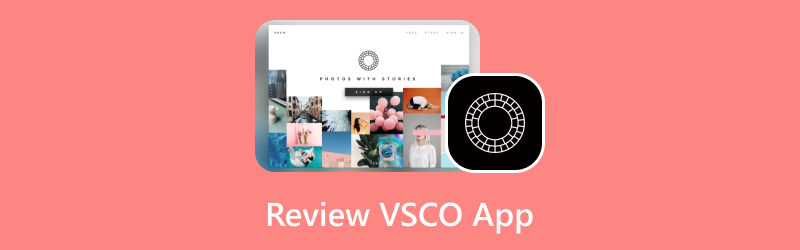
파트 1. VSCO 검토
VSCO란?
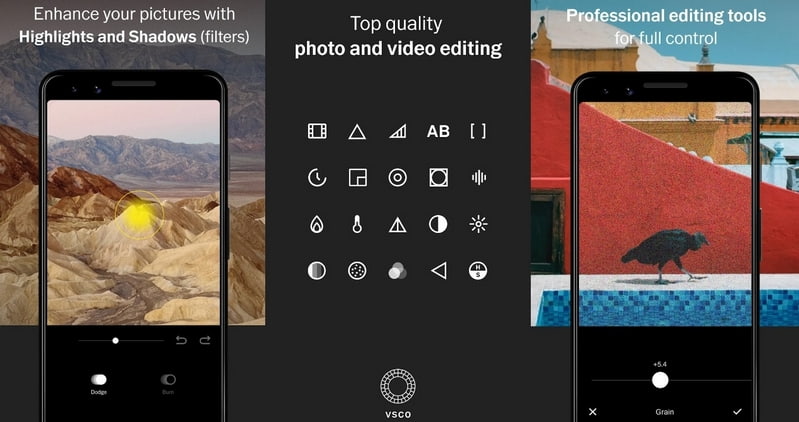
VSCO란? VSCO는 사용자가 이미지에 필터를 편집하고 포함할 수 있는 편집 응용 프로그램입니다. 사용자는 애플리케이션 내에서 그리고 지원하는 모든 소셜 미디어 채널을 통해 출력을 공유할 수 있습니다. 사용자는 눈에 띄는 사진을 제작하고 소셜 미디어 플랫폼에 업로드하여 창의력을 발휘할 수 있습니다. 이 모바일 애플리케이션은 초보자에게 친숙한 인터페이스를 제공하며 강력한 이미지 촬영 및 이미지 편집 기능을 제공합니다. 카메라가 내장되어 있어 사용자가 애플리케이션에서 바로 사진을 촬영할 수 있습니다. 또한 전문가 수준의 다양한 사전 설정을 제공하여 사용자가 가장 형편없는 샷을 특별한 것으로 변환하는 데 도움을 줄 수 있습니다.
VSCO의 가격
VSCO의 가격은 무료와 유료로 나뉘며 유료 버전은 연간 $19.99입니다.
VSCO 배경
이 응용 프로그램을 사용하면 사용자가 자신의 이미지를 사용하여 개인화된 배경을 만들 수 있습니다. 또한 다운로드하여 모바일 장치에 저장하고 배경 화면으로 사용할 수 있는 배경을 제공합니다.
VSCO 필터
VSCO는 사용자가 자신의 이미지에 사용하고 적용할 수 있는 눈길을 끄는 수많은 사전 설정을 제공하는 것으로 유명합니다. 이 사전 설정은 원하는 대로 선택할 수 있는 다양한 스타일이 있으므로 세부 사항으로 이미지를 꾸밀 수 있습니다. VSCO 필터는 품질 저하 없이 사진을 향상시킬 수 있습니다. 사전 설정 아이콘은 응용 프로그램의 왼쪽 하단 모서리에 있습니다. 처음 사용자를 압도할 수 있는 200개 이상의 사전 설정을 제공합니다. 응용 프로그램은 이를 다양한 하위 범주로 분류했습니다. 이를 통해 취향에 따라 사전 설정을 확인하고 선택하는 것이 더 쉬울 것입니다.
VSCO를 비공개로 만드는 방법
VSCO는 사용자가 자신의 계정을 비공개로 설정할 수 있는 옵션이 없습니다. 계정에 미디어를 게시할 때마다 공개적으로 표시되며 애플리케이션의 모든 사람이 볼 수 있습니다.
VSCO 이미지가 로드되지 않을 때 수행하는 방법
이 섹션에서는 애플리케이션을 사용할 때 발생할 수 있는 VSCO 이미지가 로드되지 않을 때 수행하는 방법에 대해 설명합니다. 이 문제를 방지하고 수행할 작업을 확인하려면 제공된 단계를 따르십시오.
1 단계. 모바일 장치를 사용하여 vsco://feed 링크를 누릅니다.
2 단계. 당신의 프로필 과 설정 아이콘, 선택 환경 설정, 비활성화 시작하다 카메라.
3 단계. 응용 프로그램을 강제로 닫았다가 다시 열면 반환되고 이미지가 로드되어 나타납니다.
이미지가 로드되지 않는 경우 빠르고 쉽게 이 문제를 해결할 수 있습니다. 이를 통해 문제 없이 번거로움 없이 애플리케이션에서 이미지에 지속적으로 액세스할 수 있습니다.
파트 2. VSCO 대안
이 섹션에서는 이미지와 비디오를 편집하기 위해 사용하고 액세스할 수 있는 VSCO 대안을 제시합니다. 예를 들어 훨씬 더 나은 편집 응용 프로그램을 찾고 있다면 이러한 응용 프로그램을 사용할 수 있습니다. 이 부분에서는 출력을 추가로 편집하기 위해 사용하고 액세스할 수 있는 데스크톱 및 모바일 장치를 소개합니다. 더 이상 고민하지 않고 다음 정보로 진행하십시오.
1. Vidmore 비디오 컨버터
데스크톱 장치를 사용하여 이미지와 비디오를 편집할 계획이라면 믿을 수 있습니다. Vidmore 비디오 컨버터. 이 프로그램은 당신과 같은 처음 사용자에게 제공할 수 있는 것에 당신을 놀라게 할 것입니다. 이 프로그램은 초보자에게 친숙한 인터페이스를 제공하여 사용자가 내장 기능 및 편집 기능을 보다 쉽게 탐색할 수 있도록 합니다.
제공하는 기본 제공 기능에 대해 자세히 살펴보겠습니다.
변환기
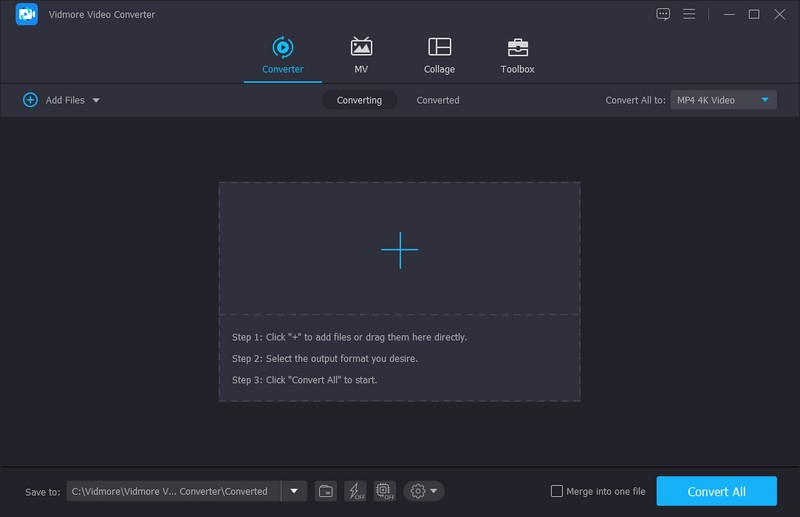
이 기능을 사용하면 오디오 및 비디오 파일을 원하는 출력 형식으로 변환할 수 있습니다. 또한 배치 압축을 지원하므로 오디오 및 비디오 파일을 함께 변환할 수 있습니다. 예를 들어 출력 품질을 개선하면 그렇게 할 수 있습니다. 해상도를 높이고 비디오 흔들림과 노이즈를 줄이며 밝기와 대비를 최적화할 수 있습니다. 이를 통해 화면에 더 투명하고 선명하게 표시되는 비디오를 갖게 됩니다.
MV
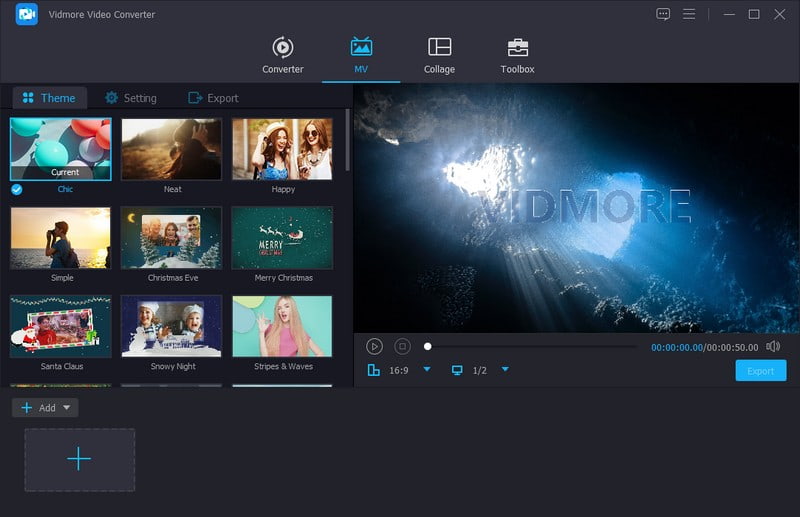
이 기능을 사용하면 이미지 및 비디오 파일을 사용하여 멋진 프로젝트를 제작할 수 있습니다. 필요에 따라 원하는 만큼 이미지 및 비디오 파일을 가져올 수 있습니다. 그 외에도 회전, 자르기, 효과 및 필터 적용, 워터마크 삽입 등의 편집 옵션을 제공합니다. 다양한 스타일과 디자인의 기성품 테마가 내장되어 있어 프로젝트에 선택하여 적용할 수 있습니다. 원하는 경우 시작 및 종료 텍스트를 통합할 수도 있습니다. 또한 원음은 그대로 유지하면서 원하는 배경음악을 추가할 수 있습니다. 인상적이죠?
콜라주 메이커
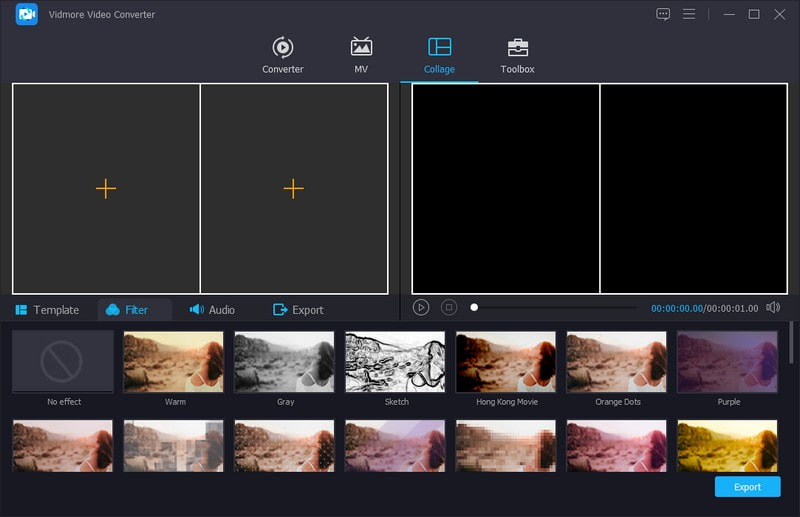
이 기능은 다양한 스타일, 모양 및 번호가 포함된 여러 뼈 구조 템플릿을 제공합니다. 이미지나 비디오를 가져와서 콜라주를 만들고 섹션에서 원하는 템플릿을 선택할 수 있습니다. 또한 필터를 적용하고 프로젝트에 오디오를 추가하는 등의 작업을 수행할 수 있습니다.
공구 상자
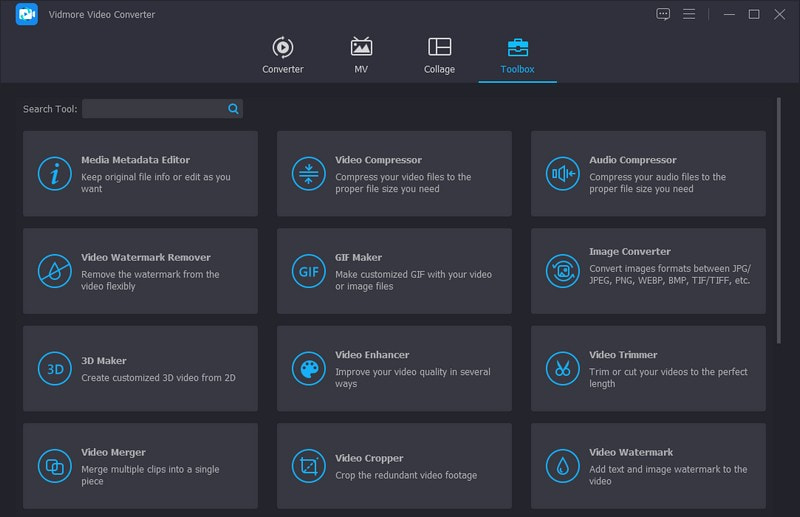
이 기능은 오디오, 이미지 및 비디오 편집에 사용할 수 있고 유익한 수많은 툴킷을 제공합니다. 오디오 및 비디오 압축기, 워터마크 제거기, 비디오 병합 및 리버서, 비디오 속도 컨트롤러 등이 있습니다.
실제로 Vidmore Video Converter는 인터넷에서 확실히 관심을 끌 멋진 이미지와 고품질 비디오를 생성하는 데 도움을 줄 수 있습니다.
2. 비디오.펀
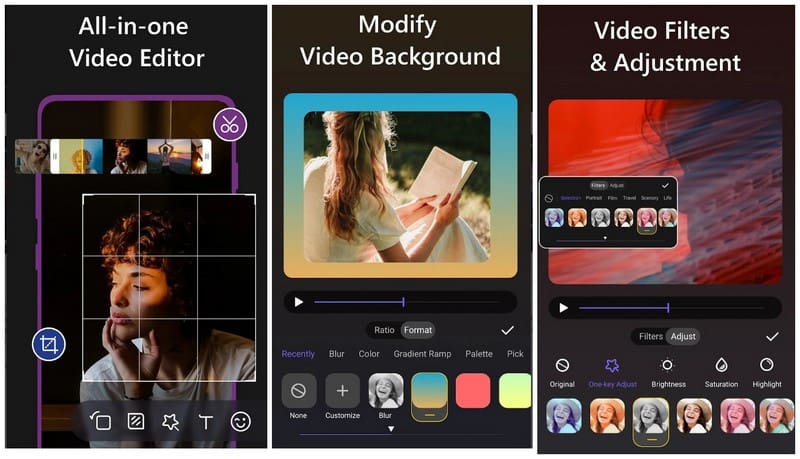
여러 내장 기능과 편집 옵션을 제공하는 또 다른 비디오 편집기는 Vid.Fun입니다. 이 모바일 애플리케이션은 올인원 비디오 편집기 및 무비 메이커로 인상적인 비디오를 편집하고 제작할 수 있습니다. 비디오를 병합, 분할 및 트리밍하여 원하는 출력을 얻을 수 있습니다. 또한 비디오를 자르고, 뒤집고, 회전하고 다양한 소셜 미디어 채널에 대해 원하는 화면 비율을 선택할 수 있습니다. 동영상의 밝기, 채도, 하이라이트 등을 원하는 대로 변경할 수 있습니다.
또한 여러 이미지 샘플의 180개 이상의 필터와 240개 이상의 동적 및 정적 스티커를 제공합니다. 다양한 말풍선, 폰트, 효과, 스타일을 사용하여 텍스트를 입력하고 자막을 만들 수 있습니다. 직관적인 인터페이스가 있어 모든 수준의 사용자에게 친숙합니다. 실제로 Vid.Fun은 빠르게 따라할 수 있는 도구를 원하는 모든 동영상 애호가를 위한 필수 애플리케이션입니다.
파트 3. VSCO에 대한 FAQ
스크린샷을 찍을 때 VSCO에서 알림을 받나요?
VSCO 사용자는 이미지의 스크린샷을 찍을 때 다른 사용자에게 알리지 않기 때문에 애플리케이션에서 스크린샷을 찍을 수 있습니다.
VSCO는 프로필을 본 사람을 알려줍니까?
VSCO에는 사용자가 자신의 프로필을 본 사람을 볼 수 있는 기능이 없습니다. 이를 통해 사용자는 프로필을 방문하는 사람들의 목록과 프로필을 본 횟수를 볼 수 없습니다.
Instagram 바이오에 VSCO 링크를 추가하는 방법은 무엇입니까?
VSCO 계정을 Instagram 약력에 연결하려면 사용자 이름 앞에 vsco.co/를 추가하세요. 또한 작동하지 않으면 vsco.co/ 뒤에 사용자 이름을 추가할 수 있습니다.
결론
당신은 배웠습니다 VSCO는 무엇입니까 위에서 언급한 정보에서. 프로젝트의 모양을 향상시키는 기본 옵션을 제공하므로 가치 있는 편집기입니다. 그러나 기본 및 고급 편집 기능을 갖춘 비디오 편집기를 원한다면 Vidmore Video Converter를 사용해야 합니다. 위에서 언급한 바와 같이 유용한 내장 기능과 편집 옵션을 통해 원하는 인상적인 비디오를 제작할 수 있습니다.


